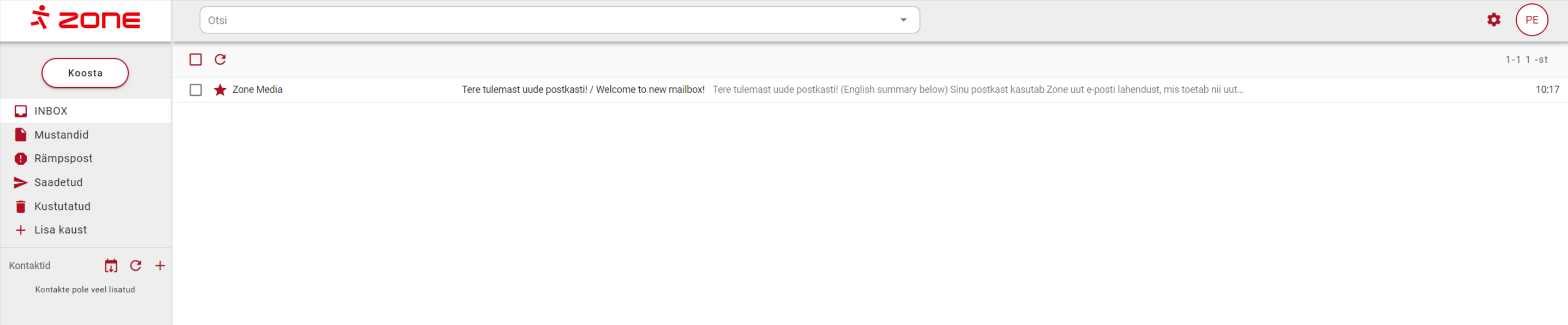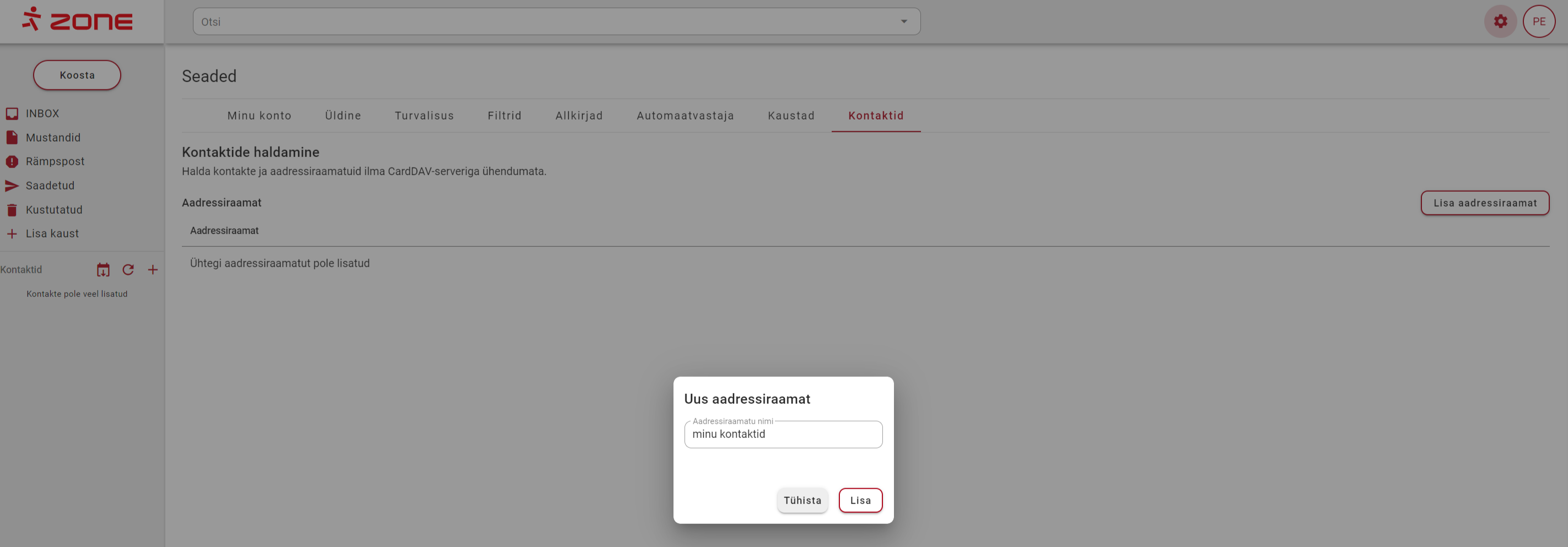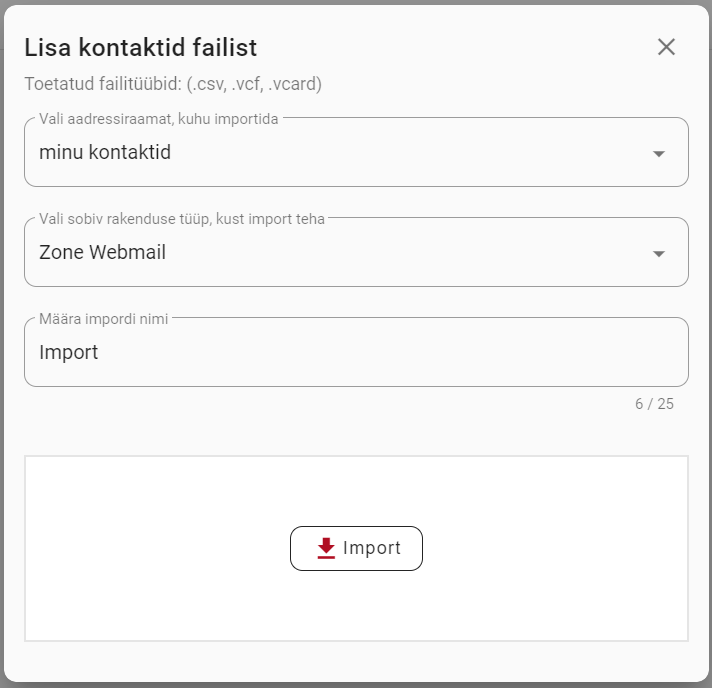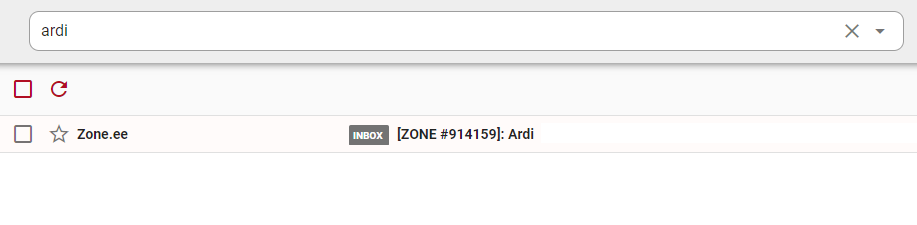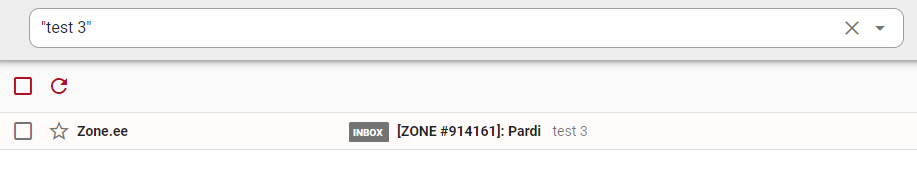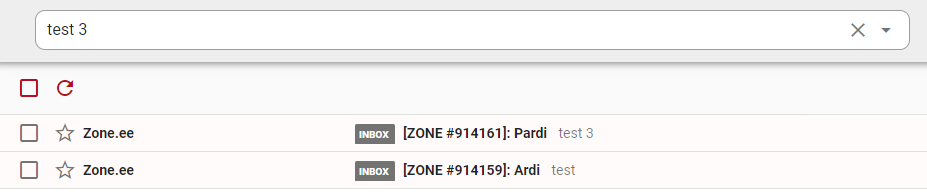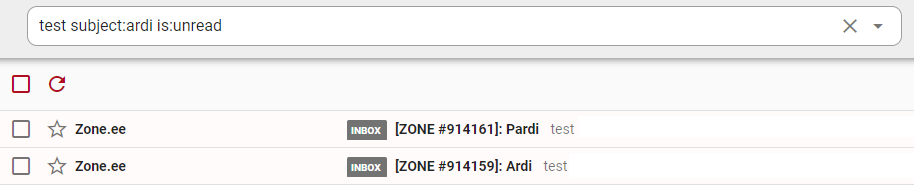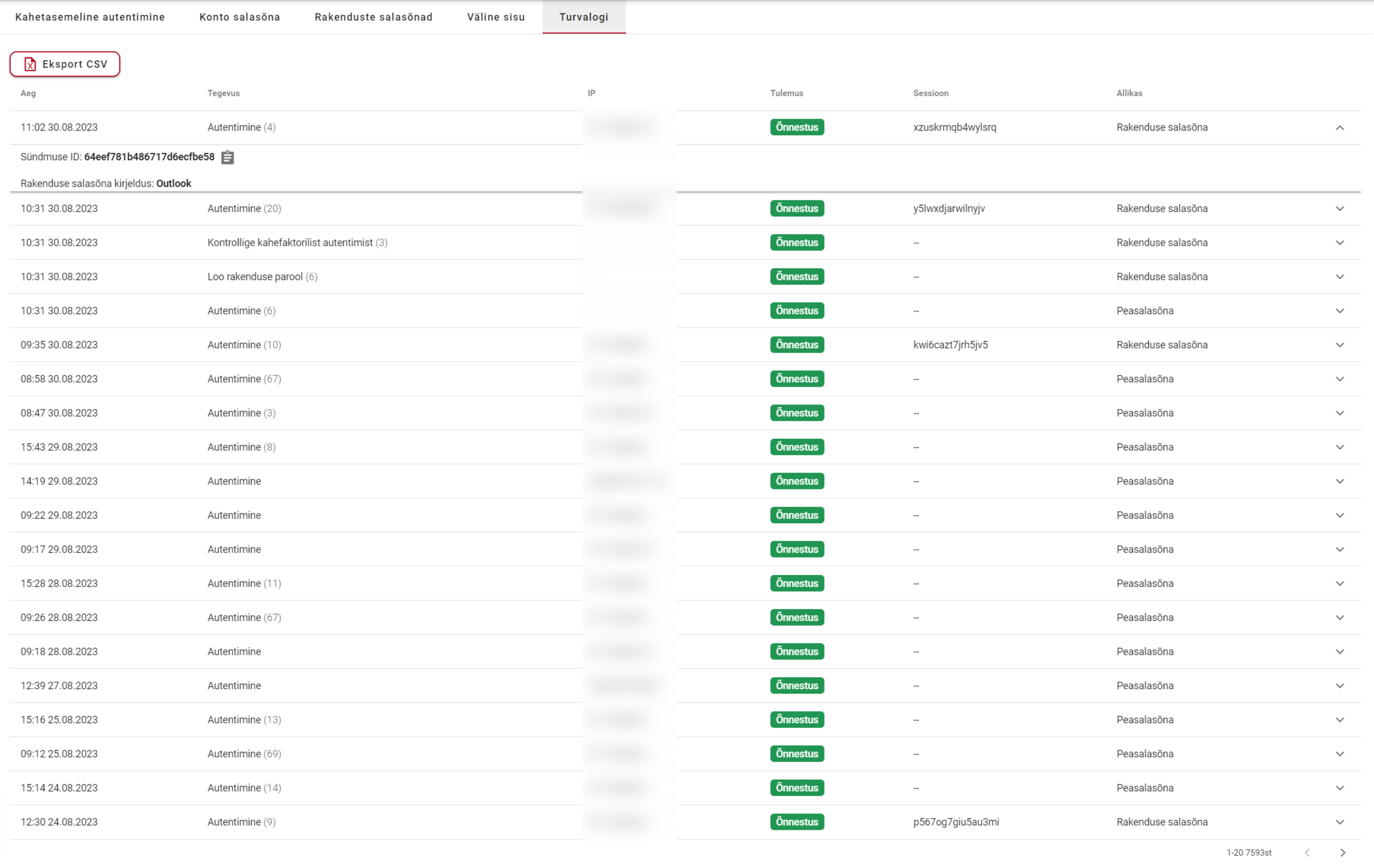Siia artiklisse oleme koondanud Webmail.ee keskkonda puudutavad põhilised funktsioonid, millest teadmine hõlbustab sul rakenduse kasutamist.
Kahe- ja kolme paani vaade
Sul on võimalik valida, millist postkasti vaadet sa eelistad. Selle jaoks on menüüs Seaded -> Üldine võimalik valida Ekraani vaade alt paanide jaotust.
Vaikimisi kuvatakse postkasti kolme paaniga, ehk kaustade nimekirja, kirjade loetelu ja kirja sisu:
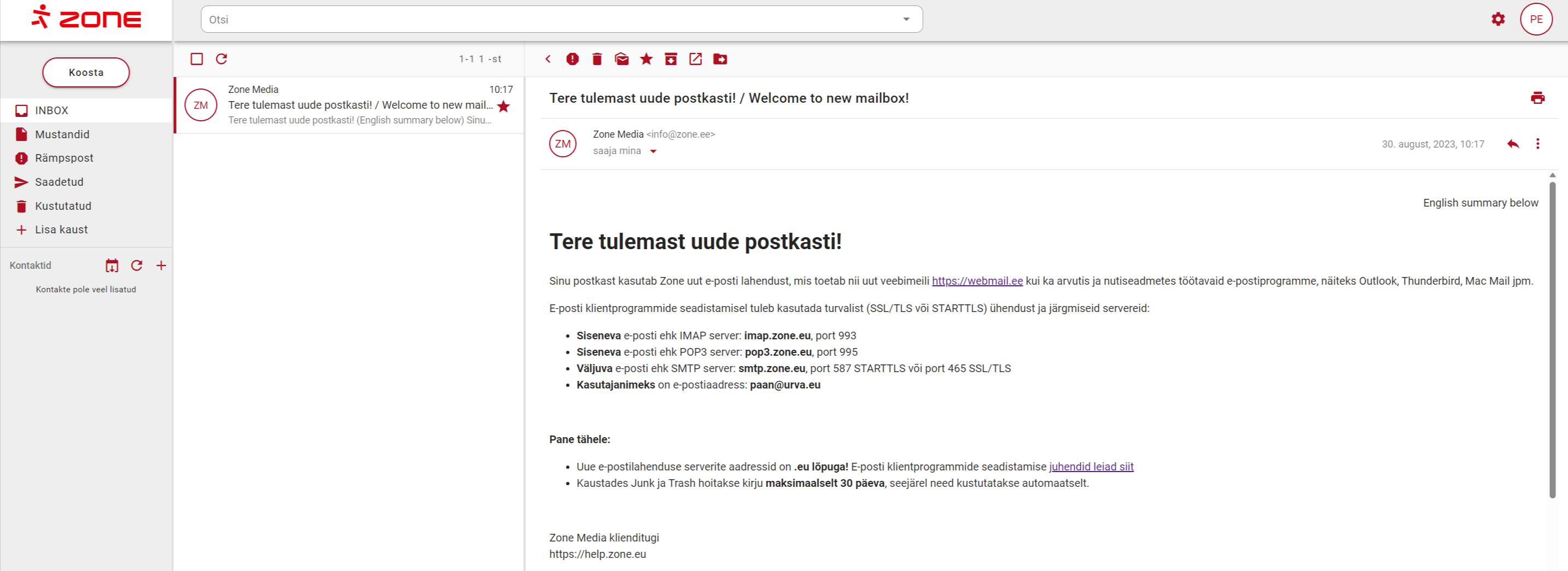 Kahe paani vaade kuvab vaid kaustade nimekirja ja kirjade loetelu. Kirjale klõpsates avaneb kiri teises paanis:
Kahe paani vaade kuvab vaid kaustade nimekirja ja kirjade loetelu. Kirjale klõpsates avaneb kiri teises paanis:
Kontaktide import
Webmail.ee toetab kontaktide importi CSV formaadis välistest rakendustest nagu näiteks Gmail, Outlook ja Mac Mail. Korrektselt vormistatud CSV faili puhul ei ole otseselt oluline, kust kontaktid eksporditud on.
Alla laetud faili saad importida veebimeili keskkonda Webmail.ee. Kui sul seal aadressiraamat puudub, siis lisa see menüüst Seaded -> Kontaktid -> Lisa aadressiraamat
Nüüd saad vasakul menüüs jaotises Kontaktid valida import/eksport -> Import
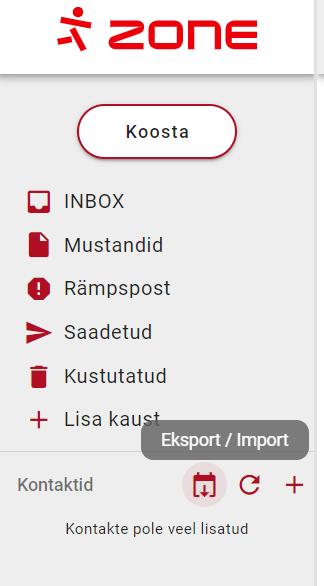 Avanevas aknas saad importida kontaktide faili lohistades selle veebilehitseja aknasse
Avanevas aknas saad importida kontaktide faili lohistades selle veebilehitseja aknasse Import
Korrektse faili importimisel tekivad kontaktid automaatselt kontaktide loetelusse.
Kirjade otsimine
Webmail.ee tekstiotsing kasutab FULLTEXT indeksit. Täpsemad otsinguparameetrid leiad tabelist (klõpsa noolele ja näed ka näiteid!)Otsinguparameetrid
| Otsinguparameeter | Otsingumärk |
|---|---|
| Saatja |
|
| Saaja |
|
| Pealkiri |
|
| Kuupäev/periood |
|
| Tärniga | is:starred |
| Loetud | is:read |
| Lugemata | is:unread |
| Manusega kirjad |
|
| Kirja suurus |
|
| Kindel kaust |
|
| Täpne sõna |
|
| Täpne fraas |
|
| Eemalda sõna tulemustest |
|
| Kombineeritud otsing |
|
Kirjade filtreerimine
Webmail.ee võimaldab seadistada serveripõhiseid e-posti filtreid.
Serveri tasemel filter tähendab seda, et kirjad filtreeritakse juba enne e-posti kontole jõudmist. Näiteks saad lasta märksõnade abil liigutada kirju erinevatesse kaustadesse ja seda automaatselt kõikides e-posti rakendustes, mida sama e-posti aadressiga kasutad.
Filtrid mõjuvad vaid uutele sissetulevatele kirjadele. Olemasolevatele kirjadele filtrid ei rakendu.
Ühele kirjale võib rakenduda mitu filtrit korraga. Erand on kirja kustutamine. Kui mingi filter kirja kustutab, siis ükski teine filter, peale kirja edasi suunamise, ei rakendu.
Filtreid hakatakse rakendama selle järjekorra alusel, kuidas need seadete all loetletud on. Kui üks filter on mingi tegevuse juba määranud, siis teine filter seda üle ei kirjuta. Näiteks kui filter teeb tegevuse liiguta kausta X, siis teine filter seda enam kausta Y liigutada ei saa. Erand on spämmiks/mittespämmiks märkimine.
Täpsemaid näiteid kirjade filtreerimise kohta leiad siit abi artiklist.
Turvalisus, kahetasemeline autentimine, rakenduse salasõna jpm.
Webmail.ee keskkonna arendamise üheks suurimaks alustalaks on võetud turvalisus. Seda saab kasutaja tagada järgmistel viisidel.
Kahetasemeline autentimine (2FA)
E-posti kontole on võimalik seadistada kahetasemeline autentimine. See tähendab, et kontole ei saa sisse ainuüksi parooliga, vaid kasutada on vaja ka teist faktorit. Täpsema seadistamise juhendi leiad järgmisest artiklist.
Rakenduse salasõna
Kui soovid kasutada samaaegselt kahetasemelist autentimist ja näiteks mõnda e-posti rakendust (Outlook, Mac mail vms.) siis on vaja määrata kontole rakenduse salasõna.
Rakenduse salasõna puhul on tegu automaatselt genereeritud turvalise salasõnaga, millega saab postkasti vastu autentida vaid IMAP ja SMTP turvalist ühendust kasutades.
Täpsed juhendid rakenduse salasõna aktiveerimiseks leiad siit.
U2F-ühilduva füüsilise turvavõtmega autentimine
Lisaks klassikalisele TOTP autentimisvahendile toetab Webmail ka WebAuthn standardit. See tähendab, et sisse on võimalik logida ka kasutades näiteks oma nutiseadme sõrmejälge, FaceID’d, Windows Hello’d või turvavõtit (Yubikey vms.)
Sellest saab täpsemalt lugeda meie blogis avaldatud postitusest.
Turvalogi
Vajadusel saab kasutaja kontrollida, kust ja mis meetodil on tema e-posti konto vastu autenditud (või proovitud autentida). Selleks tuleb valida seadete all Turvalisus -> Turvalogi.
Kahtluse korral saab sedasi hõlpsalt üle vaadata kõik sisselogimise katsed. Vajadusel saab logi alla laadida ja jagada seda näiteks oma IT-administraatoriga.